Kuinka käyttää läpinäkyvyyttä SVG-tiedostoihin

Opi käyttämään läpinäkyvyyttä SVG-grafiikassa Illustratorissa. Tutustu SVG-tiedostojen tulostamiseen läpinäkyvällä taustalla ja läpinäkyvyystehosteiden käyttämiseen.
Voit muuntaa Photoshop-tiedostoja, Illustrator-tiedostoja tai InDesign-asiakirjoja Acrobat PDF -muotoon, jotta kaikki, joilla on Adobe Reader, voivat tarkastella niitä. Tämä tekee luovien pyrkimyksiesi jakamisesta helppoa.
Sekä Adobe Photoshop CS5 että Adobe Illustrator CS5 voivat tallentaa asiakirjoja suoraan Adobe PDF -tiedostomuotoon. Voit tehdä tämän valitsemalla Tiedosto → Tallenna tai Tiedosto → Tallenna nimellä. Valitse sitten avattavasta Tiedostotyyppi-luettelosta Adobe PDF (Illustrator) tai Photoshop PDF (Photoshop). Näissä ohjelmissa voit luoda PDF-tiedostoja ilman Adobe Acrobatia tai Acrobat Distilleriä, koska niihin on integroitu PDF-luontiominaisuudet.
Voit tarkastella Photoshopista tai Illustratorista luotuja PDF-tiedostoja Adobe Readerilla tai Acrobatilla. Voit myös avata ja muokata PDF-tiedostoja käyttämällä samaa ohjelmaa, jossa ne luotiin.
Photoshopin ja Illustratorin tapaan sovellukseen on integroitu mahdollisuus muuntaa InDesign-asiakirjoja PDF-muotoon. Adobe InDesignissa voit valita Tiedosto → Vie ja Adobe PDF avattavasta Tiedostotyyppi-luettelosta. InDesign tarjoaa huomattavan määrän vaihtoehtoja tuloksena olevan PDF-tiedoston koon ja laadun hallintaan.
Adobe InDesign Export PDF -valintaikkunassa voit valita valintaikkunan yläosassa olevasta Esiasetukset-pudotusvalikosta. Vaihtoehtoja on monia, mutta luettelemme ja kuvaamme tässä yleisimmin käytetyt asetukset:
Pienin tiedostokoko : Luo kompakteja Adobe PDF -tiedostoja, jotka on tarkoitettu näytettäväksi Internetissä tai jaettavaksi sähköpostitse. Käytä tätä asetusta luodaksesi PDF-tiedostoja, joita tarkastellaan ensisijaisesti näytöllä.
Korkealaatuinen tulostus : Luo Adobe PDF -tiedostoja, jotka on tarkoitettu pöytätulostimille ja digitaalisille kopiokoneille.
Press Quality : Käytä tätä asetusta luodaksesi PDF-tiedostoja, jotka toimitetaan kaupalliseen painokoneeseen korkealaatuista offsettulostusta varten.
Kun luot PDF-tiedostoja käytettäväksi korkearesoluutioiseen tulostukseen, sinun tulee käyttää seuraavia asetuksia. Valitse Vie PDF -valintaikkunan vasemmalla puolella olevasta luettelosta Marks and Bleeds ja määritä sivun ulkopuolelle ulottuvien kohteiden määrä, jota kutsutaan yliviivaksi.
Jos toimitat tiedoston painoyritykselle, he voivat antaa ohjeita vaaditusta arvosta. Hyvä sääntö, jota on noudatettava, on käyttää vähintään 0,125 tuumaa, jos asettelussasi on kohteita, jotka ulottuvat asiakirjan sivujen reunaan ja sen ulkopuolelle. Määritä haluamasi arvo kirjoittamalla numero Marks and Bleeds -välilehden Bleed and Slug -osioon.
Jos vuodon määrän on oltava sama kaikilla neljällä puolella, kirjoita arvo Ylä-tekstiruutuun ja napsauta sitten Ylä- ja Alempi vuoto -tekstiruutujen oikealla puolella olevaa linkkikuvaketta.
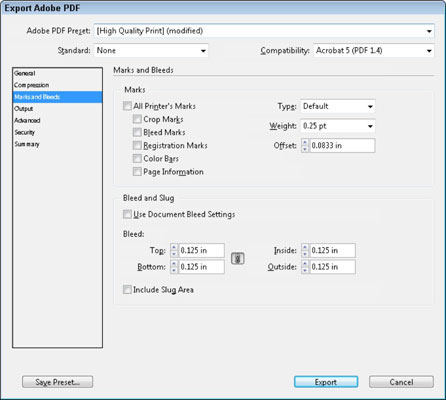
Vuotoarvojen asettaminen Vie Adobe PDF -valintaikkunassa.
Opi käyttämään läpinäkyvyyttä SVG-grafiikassa Illustratorissa. Tutustu SVG-tiedostojen tulostamiseen läpinäkyvällä taustalla ja läpinäkyvyystehosteiden käyttämiseen.
Kun olet tuonut kuvat Adobe XD:hen, sinulla ei ole paljon muokkaushallintaa, mutta voit muuttaa kuvien kokoa ja kiertää niitä aivan kuten minkä tahansa muun muodon avulla. Voit myös pyöristää tuodun kuvan kulmia helposti kulmawidgetien avulla. Kuvien peittäminen määrittelemällä suljetun muodon […]
Kun Adobe XD -projektissasi on tekstiä, voit alkaa muuttaa tekstin ominaisuuksia. Näitä ominaisuuksia ovat Fonttiperhe, Fonttikoko, Fontin paino, Tasaus, Merkkien väli (välitys ja seuranta), Riviväli (alku), Täyttö, Reuna (viiva), Varjo (pudottava varjo) ja Taustan sumennus. Katsotaanpa, kuinka näitä ominaisuuksia käytetään. Tietoja luettavuudesta ja fontista […]
Aivan kuten Adobe Illustratorissa, Photoshop-piirustustaulut tarjoavat mahdollisuuden luoda erillisiä sivuja tai näyttöjä yhdelle asiakirjalle. Tämä voi olla erityisen hyödyllistä, jos rakennat näyttöjä mobiilisovellukselle tai pienelle esitteelle. Voit ajatella piirustustaulua erityisenä tasoryhmänä, joka on luotu Tasot-paneelin avulla. Sen […]
Monia InDesign Tools -paneelin työkaluja käytetään viivojen ja muotojen piirtämiseen sivulle, joten sinulla on useita eri tapoja luoda mielenkiintoisia piirustuksia julkaisuihisi. Voit luoda InDesignissa mitä tahansa perusmuodoista monimutkaisiin piirustuksiin sen sijaan, että joutuisit käyttämään piirustusohjelmaa, kuten […]
Tekstin kääriminen Adobe Illustrator CC:ssä ei ole aivan sama asia kuin lahjan kääriminen – se on helpompaa! Tekstin rivitys pakottaa tekstin kiertämään grafiikan ympärille, kuten tässä kuvassa. Tämä ominaisuus voi lisätä luovuutta mihin tahansa kappaleeseen. Grafiikka pakottaa tekstin kiertymään ympärilleen. Luo ensin […]
Kun suunnittelet Adobe Illustrator CC:llä, tarvitset usein muodon, jonka koko on tarkka (esimerkiksi 2 x 3 tuumaa). Kun olet luonut muodon, paras tapa muuttaa sen kokoa tarkkoihin mittoihin on käyttää tässä kuvassa näkyvää Transform-paneelia. Valitse objekti ja valitse sitten Ikkuna → Muunna muotoon […]
InDesignilla voit luoda ja muokata QR-koodigrafiikkaa. QR-koodit ovat viivakoodimuoto, johon voidaan tallentaa tietoja, kuten sanoja, numeroita, URL-osoitteita tai muita tietoja. Käyttäjä skannaa QR-koodin kamerallaan ja ohjelmistollaan laitteella, kuten älypuhelimella, ja ohjelmisto hyödyntää […]
Saattaa olla hetkiä, jolloin tarvitset uuden kuvan näyttääksesi vanhalta. Photoshop CS6 tarjoaa sinut. Mustavalkokuvaus on uudempi ilmiö kuin uskotkaan. Dagerrotypioissa ja muissa varhaisissa valokuvissa oli usein ruskehtava tai sinertävä sävy. Voit luoda omia seepiasävyisiä mestariteoksia. Sävytetyt kuvat voivat luoda […]
Adobe Creative Suite 5 (Adobe CS5) Illustratorin Live Paint -ominaisuuden avulla voit luoda haluamasi kuvan ja täyttää alueet väreillä. Live Paint -ämpäri tunnistaa automaattisesti alueet, jotka koostuvat itsenäisistä risteävistä poluista ja täyttää ne vastaavasti. Maali tietyllä alueella pysyy elävänä ja virtaa automaattisesti, jos […]







